Nada é pior do que concluir um projeto antes do prazo, mas enviá-lo com atraso devido ao problema de “Digitalização ou impressão lenta”. Da mesma forma, outros problemas com o scanner podem causar frustração aos usuários. Na coluna de hoje, destacamos alguns dos principaisProblemas de hardware do scannerjuntamente com seus métodos e soluções de solução de problemas.
A qualidade do seu equipamento é muito importante e, às vezes, até mesmo suportes de plástico novos e sem riscos podem prejudicar a qualidade da digitalização. Veja como você pode garantir que eles estejam sempre funcionando!
1] O impasse de papel
Você inevitavelmente encontrará um atolamento de papel ao trabalhar com qualquer impressora/scanner. É um evento em que um papel ou outro material impresso fica preso ou preso na impressora e não consegue ser ejetado. Na maioria dos casos, o Guia do usuário ou as instruções do painel de controle devem orientá-lo nessa tarefa errada com bastante facilidade. A maioria dos scanners/impressoras fornece assistência por vídeo para tornar a eliminação de atolamentos uma experiência descomplicada.
Comece inspecionando o trajeto do papel e remova o material preso, tomando cuidado para não rasgá-lo. Se estiver preso entre os rolos, libere a pressão lentamente para removê-lo.
Se o desalinhamento dos papéis tiver causado o atolamento, remova a bandeja, posicione os papéis corretamente e recoloque a bandeja. Além disso, verifique se eles estão enquadrados corretamente e reposicionados.
2] Tempo de impressão lento
Em muitas ocasiões, o tempo de impressão lento pode ser causado por uma configuração de alta resolução. Imagens de alta resolução consomem mais dados e requerem mais tempo para serem processadas. Isto invariavelmente leva a tempos de impressão lentos. Portanto, se você não está tão empenhado em obter imagens com qualidade de galeria, imprima com papel comum em qualidade Normal ou Rascunho para velocidades de impressão mais rápidas.
Em segundo lugar, é igualmente importante verificar as configurações do driver de impressão, pois elas determinam o resultado da velocidade. Por exemplo, lasers de última geração estão disponíveis sem
- PostScript
- PCL e o driver baseado em host do fabricante.
Em geral, o PCL é adequado para impressão de escritório mais rápida, enquanto o último, PostScript, é mais adequado para aplicações e indústrias com uso intensivo de gráficos.
Por último, mude do modo frente e verso para o modo simplex. Por que? A impressão unilateral leva consideravelmente menos tempo.
Ler: .
3] Impressões com aparência ruim/inadequada
Freqüentemente, sua impressora funciona bem, mas não produz os resultados desejados. As imagens podem parecer desbotadas ou de qualidade muito baixa, o que pode transformar até as melhores criações em indesejáveis. Para evitar isso, verifique a conexão do cabo. Um scanner provavelmente possui duas conexões localizadas na parte traseira.
- Um cabo conectado a uma tomada elétrica
- Um cabo conectado ao computador
Certifique-se de que esses dois cabos estejam firmemente conectados. Alguns scanners dependem exclusivamente do cabo USB para alimentação e, portanto, não possuem um cabo de alimentação separado. Conecte esses scanners diretamente à porta USB do PC em vez de conectá-los a um hub USB sem alimentação. É sabido que o hub USB às vezes não gera energia suficiente para executar o scanner. Além disso, verifique o ajuste do fusor. Em algumas impressoras a laser, o fusor possui um ajuste para o tipo de papel. Se o fusor da sua impressora puder ser ajustado manualmente, verifique se está configurado corretamente.
Relacionado: no Windows 11
4] A impressão por Wi-Fi leva um tempo incomumente longo
Se a conexão estiver fraca e você não obtiver a impressão correta, colocar a impressora muito perto do roteador pode aumentar o rendimento e reduzir o tempo de impressão. Além do acima exposto, você pode tentar a seguinte solução alternativa para melhorar o desempenho do Wi-Fi e, ao mesmo tempo, manter a flexibilidade de posicionamento da impressora – Use um roteador que suporte 802.11n e ofereça o5 GHzbanda, bem como2,4GHz. Além disso, certifique-se de que seu firmware esteja atualizado. Se necessário, você pode adicionar um extensor ou repetidor sem fio para aumentar o desempenho.
Ler:.
5] Problemas de tinta/toner
Se as imagens na tela parecerem diferentes da impressão, provavelmente há um problema com o cartucho de tinta/toner. Calibrar sua impressora pode garantir que o que você imprime permaneça consistente com o que você vê na tela.
Dito isto, é fundamental observar que cada produto conduz o processo de calibração de forma diferente. Além disso, cada kit de calibração vem com seu próprio conjunto de instruções padrão.
No entanto, você pode ajustar manualmente as opções de cores na caixa de diálogo da impressora para corresponder ao resultado obtido com os cartuchos originais. No driver da impressora, existem controles para ajustar a aparência geral das cores da impressora. Então, dependendo da sua necessidade, isso pode ser suficiente para obter a cor desejada.
Além disso, pode surgir um problema com o cartucho de tinta/toner se a nova tinta/toner tiver sido inserida incorretamente. Para evitar tais casos, corrija-o corretamente.
Ler:erro no Windows
6] Remova outros dispositivos
Como medida de precaução, você também pode verificar se outros dispositivos conectados ao computador estão interferindo no funcionamento do scanner. Se houver dispositivos adicionais indesejados conectados ao seu computador, tente desligá-lo e desconectar dispositivos não essenciais. Dispositivos paralelos, SCSI, Firewire e outros dispositivos USB podem interferir nas operações do scanner.
O que causa as linhas do scanner?
Se você vir linhas verticais ou listras coloridas na saída digitalizada, isso pode ser causado por partículas de papel, poeira, arranhões no vidro do scanner, etc. Para corrigir isso, você deve limpar o rolo ADF (Alimentador Automático de Documentos) e o vidro da mesa para que o caminho do papel do scanner fique desobstruído. Você também deve verificar se as configurações do seu scanner estão OK.
O que é falha do scanner?
Se você estiver usando um PC com Windows e uma impressora HP e sua impressora não conseguir digitalizar, enviar um fax ou copiar um documento, você poderá ver uma mensagemFalha no sistema do scannererro no display. Para corrigir esse problema, você deve. Além disso, baixe e instaleMédico de impressão e digitalização HPferramenta em seu PC com Windows que ajuda a diagnosticar e corrigir problemas relacionados ao scanner e à impressora. Se isso não ajudar, você deverá reinstalar o software da impressora.
Leia a seguir:.


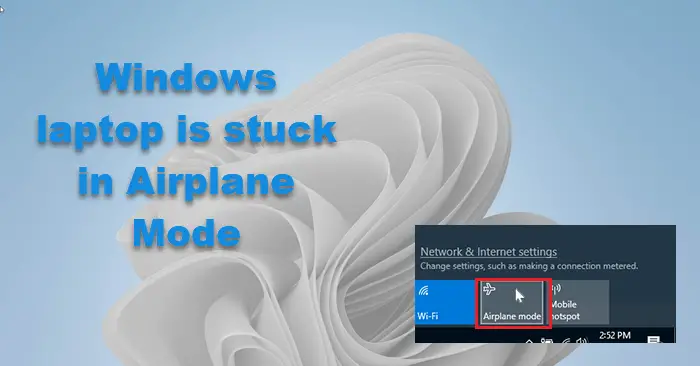



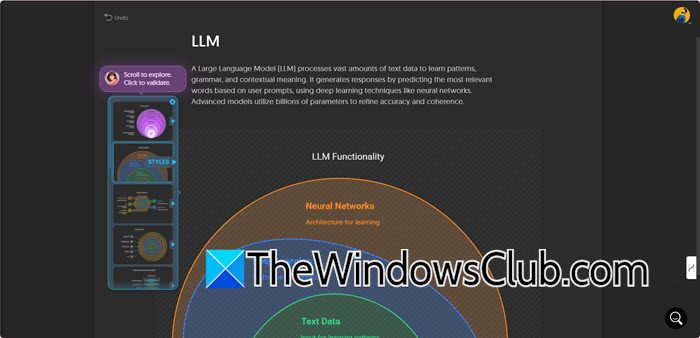
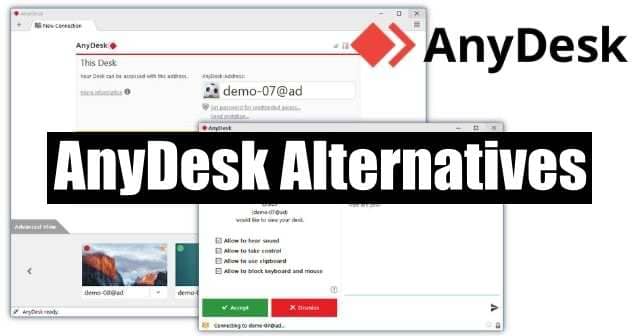
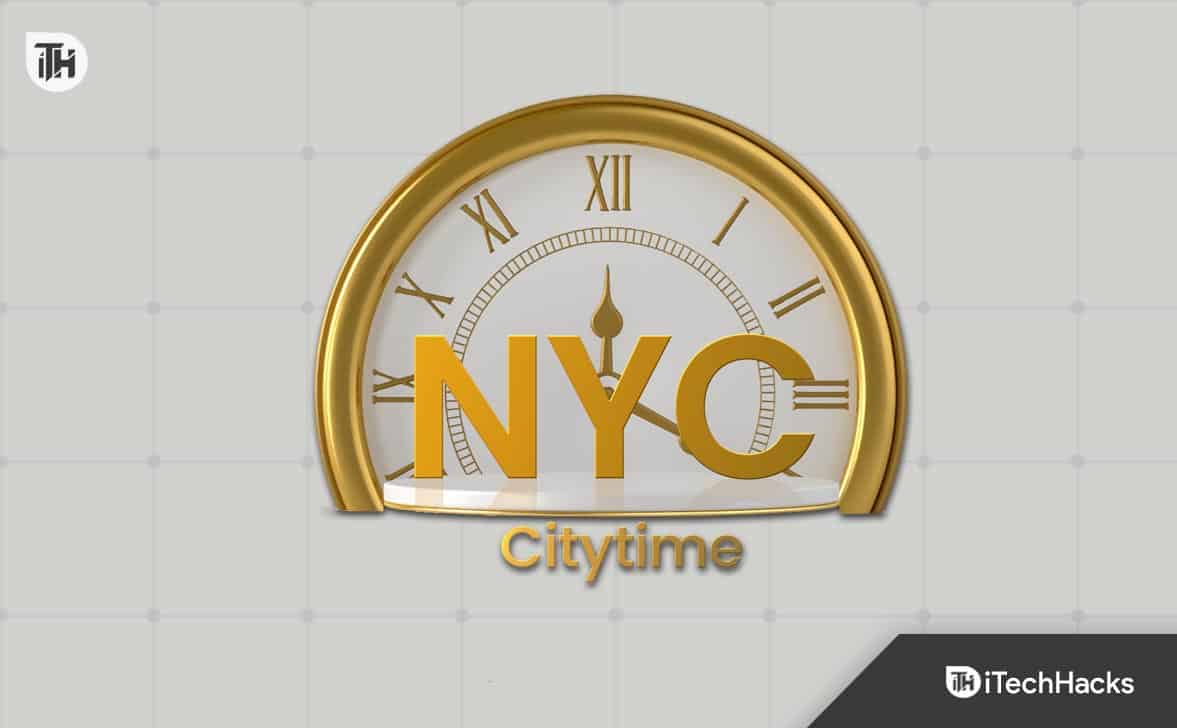


![Recupere mensagens do WhatsApp após redefinição de fábrica de 5 maneiras [Android/iOS]](https://elsefix.com/statics/image/placeholder.png)



